Simmetria
Consente di definire condizioni al contorno di simmetria. È possibile definire fino a due piani di simmetria. Il secondo piano di simmetria deve essere parallelo oppure ortogonale al primo.
- Sulla barra multifunzione, fare clic sulla scheda Disegno stampo.
-
Fare clic sull'icona Parte.

-
Fare clic sull'icona Simmetria.

Viene visualizzata una freccia blu con un punto di origine.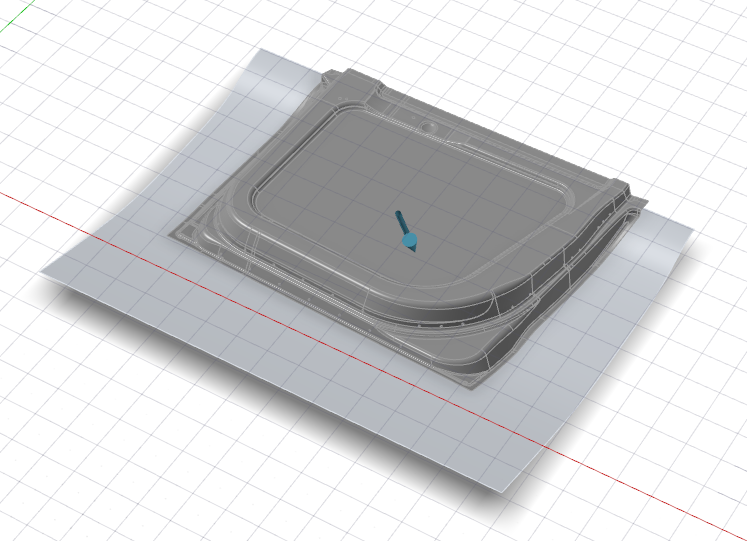
-
Passare il puntatore su una parte per posizionare il piano di simmetria, quindi fare clic per creare la copia simmetrica.
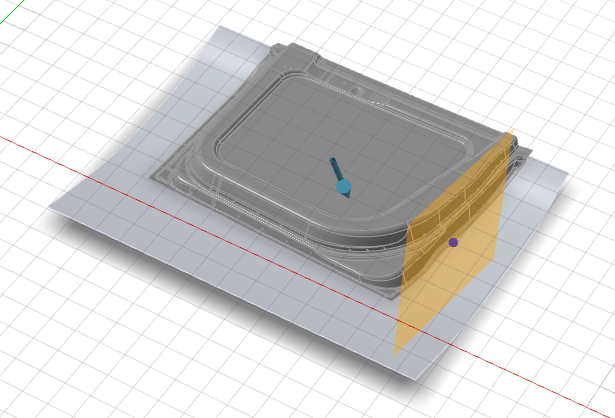
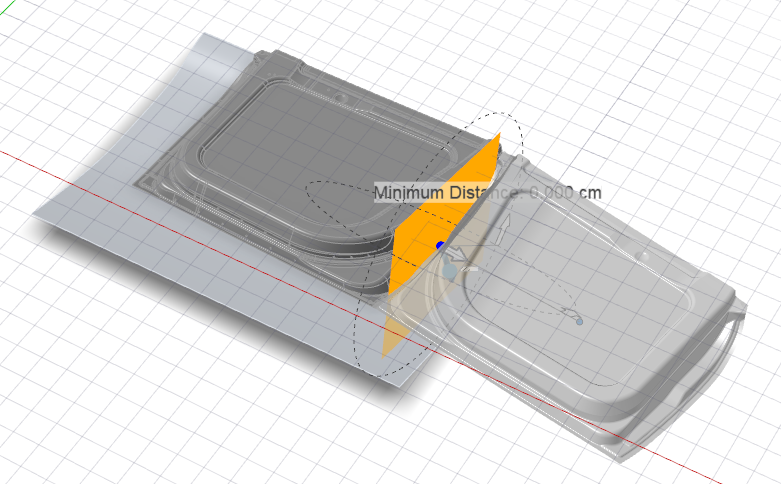
Nota: Per aggiungere una distanza fra la parte originale e la copia simmetrica, modificare la Distanza minima trascinando la freccia gialla o immettendo un valore.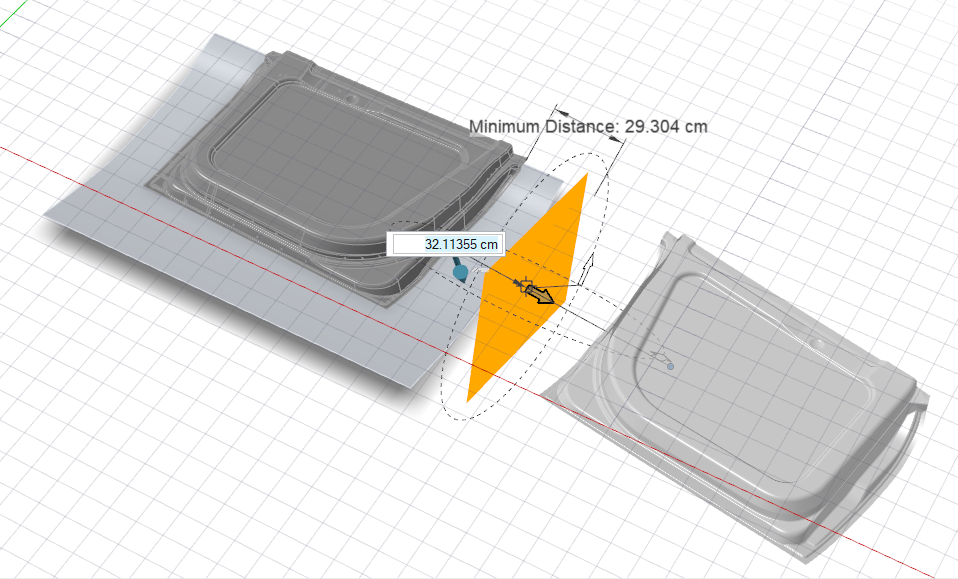
Nota: Per eliminare un piano di simmetria, selezionarlo e premere Elimina. -
Per aggiungere un secondo piano di simmetria, tenere premuto il tasto ALT e passare il cursore su una parte per posizionare il secondo piano di simmetria, quindi fare clic per creare la seconda copia simmetrica.
Nota: Il secondo piano di simmetria deve essere parallelo oppure ortogonale al primo.
-
Correggere i piani di simmetria.
- Selezionare il piano di simmetria da correggere.
- Procedere in uno dei modi seguenti:
- Nella microfinestra, selezionare Piano da punti. Passare il puntatore sul modello per visualizzare i punti blu. Fare clic sui tre punti blu desiderati per definire con precisione il piano di simmetria.
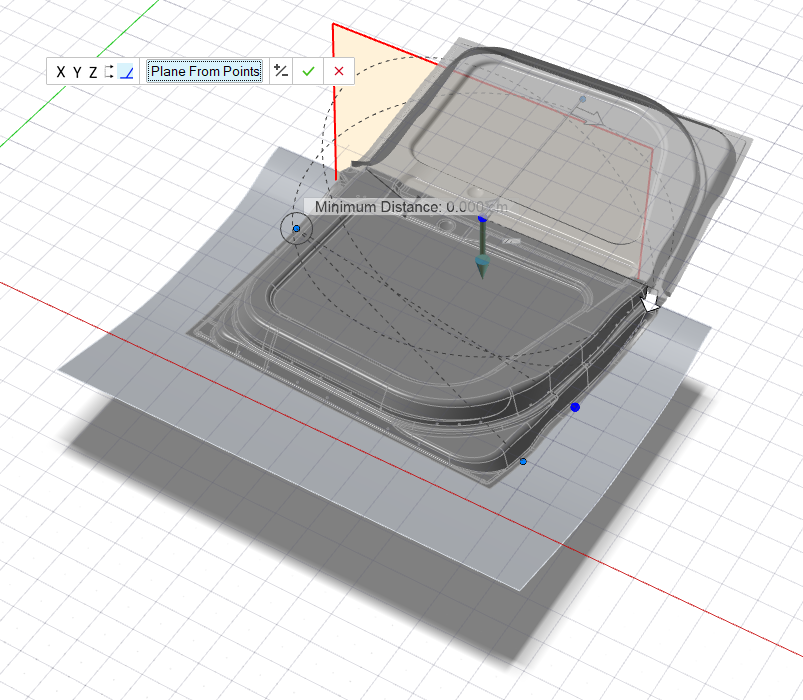
- Trascinare le frecce Angolo phi e Angolo theta.
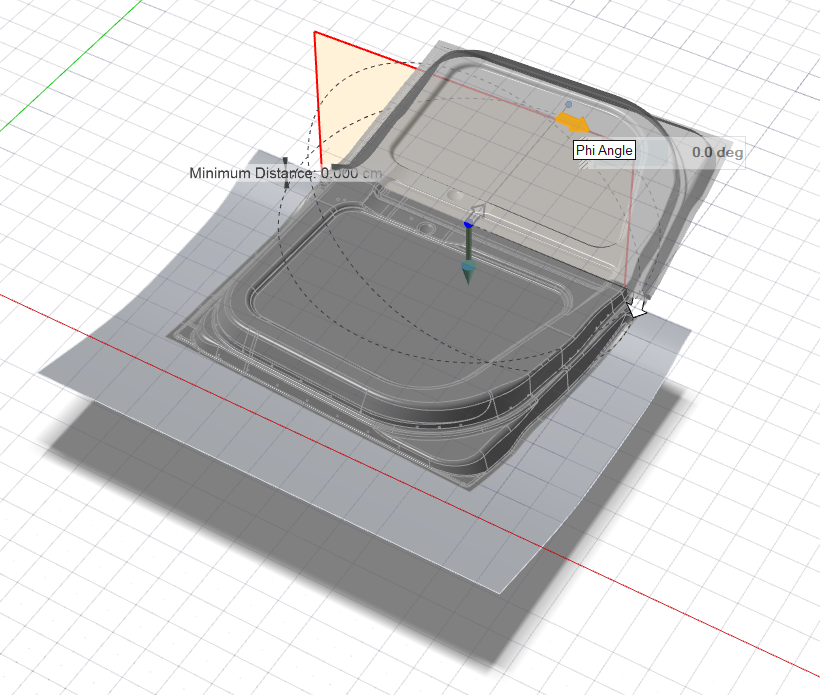
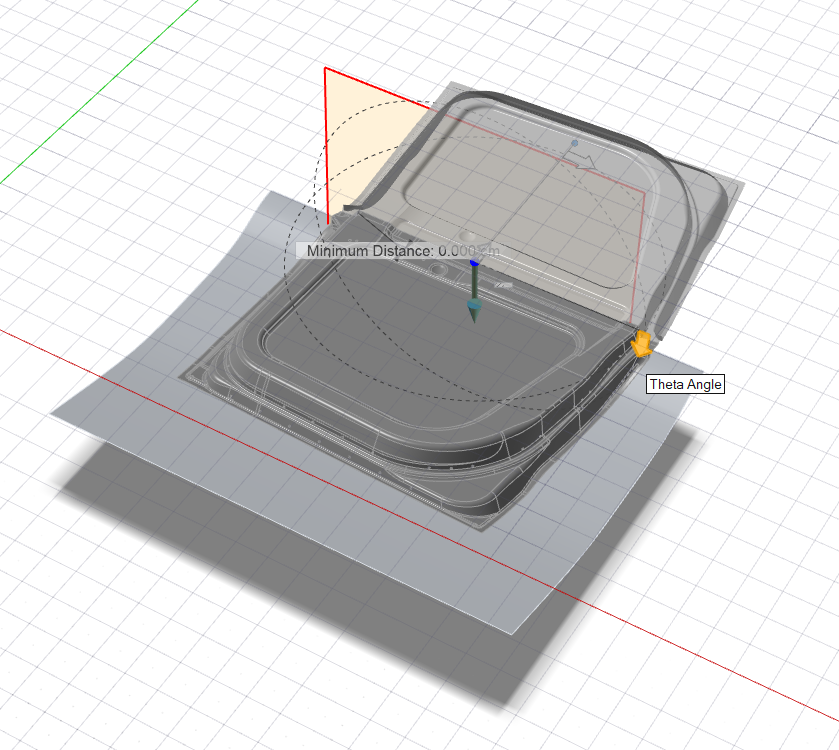
- Nella microfinestra, selezionare una direzione di riferimento:
Opzione Descrizione Asse X globale Asse Y globale Asse Z globale Geometria di riferimento: Nella finestra di modellazione, fare clic su una curva di riferimento. Il piano di simmetria corrisponderà al piano della curva di riferimento, invece di essere tangente ad esso. Personalizzato: Nella finestra di modellazione, trascinare le frecce Angolo phi e Angolo theta o fare clic su una delle frecce e immettere un angolo. È anche possibile trascinare il Punto di direzione. Inverti direzione
- Nella microfinestra, selezionare Piano da punti. Passare il puntatore sul modello per visualizzare i punti blu. Fare clic sui tre punti blu desiderati per definire con precisione il piano di simmetria.
- Fare clic con il pulsante destro del mouse nell'area con il segno di spunta per uscire oppure fare doppio clic con il pulsante destro del mouse.